Como Destacar Células em Branco no Excel VBA
Você já precisou destacar células em branco no Excel? Se a resposta for positiva, provavelmente você deve ter utilizado o recurso de formatação condicional para realizar essa tarefa (o que de fato é uma boa opção).
Mas você sabia que é possível destacar células em branco no Excel em menos de 10 segundos? Dependendo do quanto você usa esse recurso diariamente no Excel, utilizar a Formatação Condicional pode gerar um grande gasto de tempo, não é mesmo? E para te ajudar nisso, trouxemos hoje mais um código de VBA capaz de lhe poupar um grande trabalho no Excel. Confira!

Já está interessado(a) no que vem por aí? Então compartilhe com sua rede de amigos para que mais pessoas possam aprender a destacar células em branco no Excel em menos de 10 segundos.
Porque destacar células em branco no Excel?
Existem muitos motivos que podem resultar em células em branco em um conjunto de dados no Excel. Alguns deles são:
- Os dados não estão disponíveis.
- Os dados foram apagados acidentalmente.
- Uma fórmula retorna uma seqüência vazia resultando em uma célula em branco.
Embora seja fácil detectar essas células em branco em um pequeno intervalo de dados, se você tiver uma grande quantidade de linhas e colunas, fazer isso manualmente seria altamente ineficiente e propenso a erros, além de demorar muito tempo na mesma tarefa.
Além do modo manual, o uso da Formatação Condicional também é uma boa alternativa. (Confira aqui a nossa série de artigos para aprender mais sobre Formatação Condicional). No entanto, existe uma maneira ainda mais fácil, que é usando um pequeno código de VBA. Vamos ao exemplo a seguir e veja como é simples!
Como destacar células em branco no Excel com VBA
No exemplo abaixo temos uma pequena tabela onde precisamos destacar células em branco.
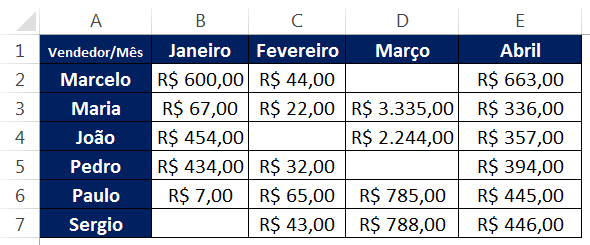
Para isso basta seguir os seguintes passos:
Passo 1: Acesse a Guia Desenvolvedor > Visual Basic.

Passo 2: No painel do Visual Basic escolha a opção Inserir > Módulo.
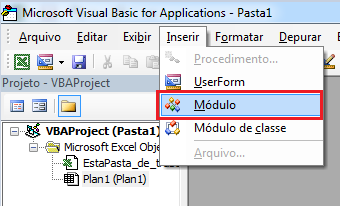
Passo 3: Copie o código abaixo e cole no módulo criado.
Sub celulas_em_branco() Dim EmBranco As Range Set EmBranco = Selection EmBranco.SpecialCells(xlCellTypeBlanks).Interior.Color = vbRed End Sub
Note: Onde está vbRed, representa a cor que será pintada as células em branco (no caso, vermelho). Você pode mudar essa cor alterando para vbBlue, vbGreen, entre outros.
Passo 4: Agora basta voltar para a nossa planilha e criar um botão para executarmos a macro criada. Para isso, acesse: guia Desenvolvedor > Inserir > Botão (Controle de Formulário)
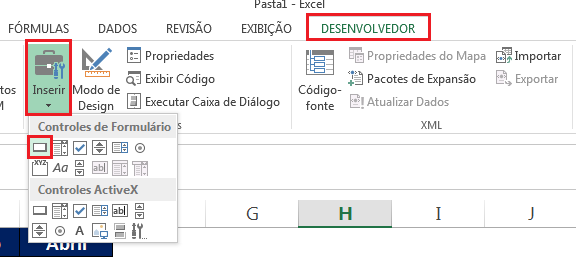
Passo 5: Assim que você desenhar o botão em sua planilha, uma nova janela será aberta. Nesta etapa basta selecionar a macro a ser atribuída.
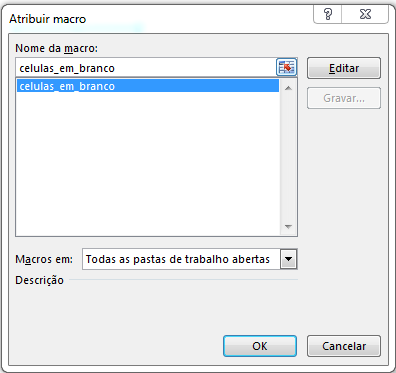
Passo 6: Agora que já atribuímos a macro ao nosso botão, basta executa-la dando um clique no botão.
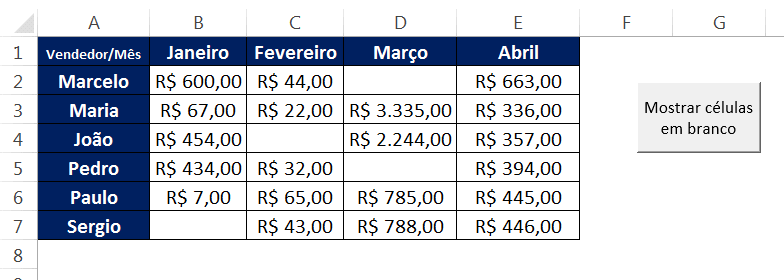
Confira este tutorial em formato de vídeo:
Confira também as seguintes dicas de Excel:
- Como remover espaços em branco no Excel
- Quebra de Linha no Excel – 3 Maneiras de Inserir
- Como controlar alterações no Excel – Guia passo a passo
E então, viu como é fácil identificar células em branco no Excel usando o VBA? Para continuar conferir mais dicas como essa, continue acompanhando o nosso site!

